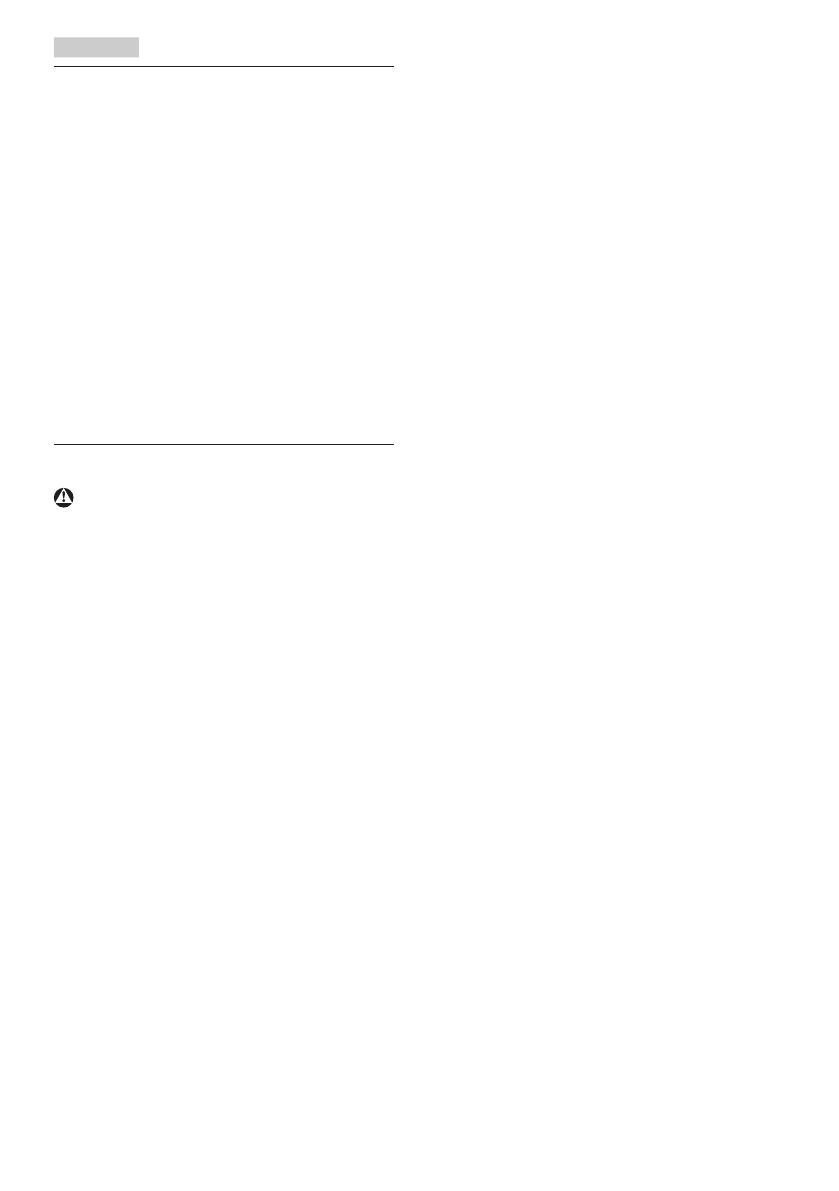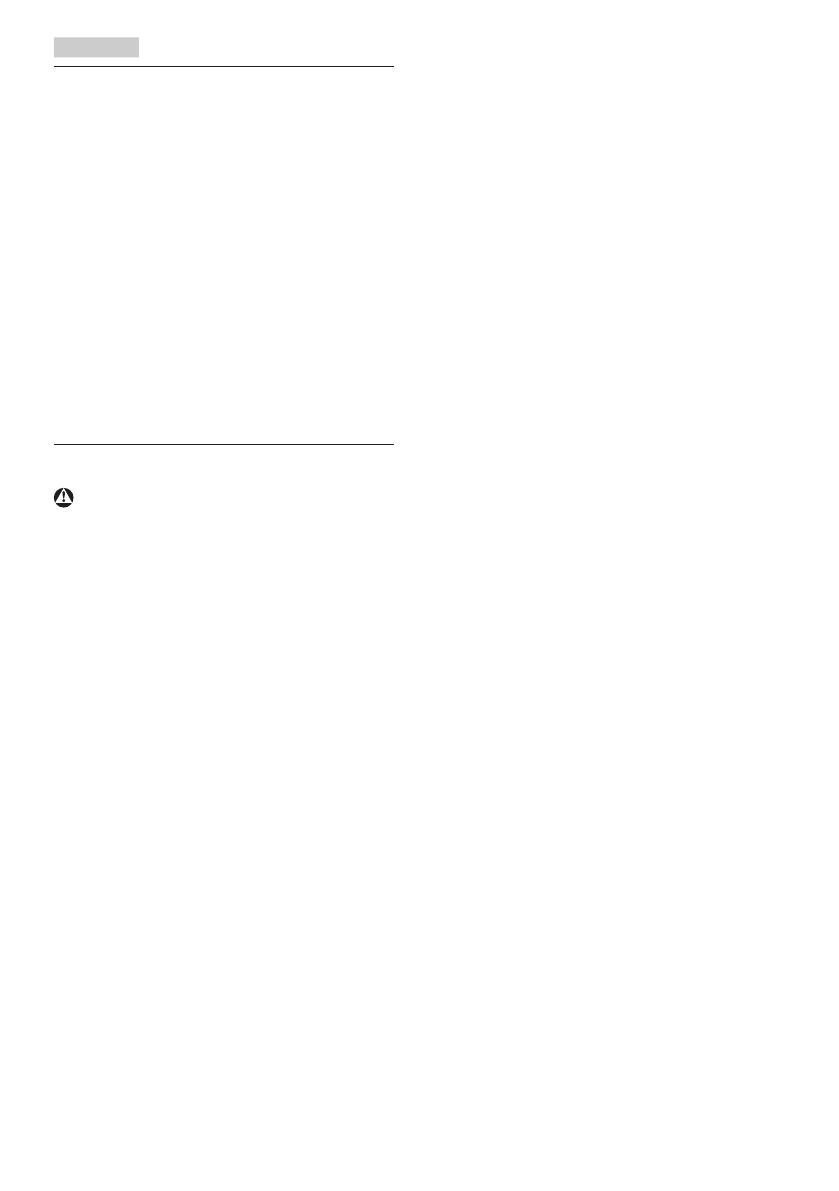
1
1. Dôležité
Elektronickýnávodnaobsluhujeurčenýpre
každého,ktopoužívamonitorznačkyPhilips.
Skôrakozačnetesvojmonitorpoužívať,
nájditesičasnapreštudovanietohtonávodu
naobsluhu.Obsahujedôležitéinformáciea
poznámkytýkajúcesaobsluhyvášhomonitora.
ZárukaspoločnostiPhilipssavzťahujena
určenépoužitievýrobku,jehopoužívaniev
súladespokynminapoužívanieauplatňuje
sapopredloženíoriginálufaktúryalebo
pokladničnéhodokladu,ktoréobsahujúdátum
predaja,názovpredajcuamodelavýrobnéčíslo
výrobku.
1.1 Bezpečnostnéopatreniaaúdržba
Výstrahy
Používanieinýchovládačov,prispôsobeníalebo
postupovnežtých,ktorébolišpecikované
vtejtodokumentáciimôžemaťzanásledok
zasiahnutieelektrickýmprúdom,riziká
spôsobenéelektrickýmprúdoma/alebo
mechanickériziká.
Pripripájaníapoužívanívášhopočítačového
monitorasiprečítajteadodržiavajtetieto
pokyny:
Prevádzka
• Monitorchráňtepredúčinkamipriameho
slnečnéhožiarenia,veľmisilnýmsvetlom
apredúčinkamiodinýchzdrojovtepla.
Dlhodobévystavenieúčinkomtohtotypu
prostrediamôžemaťzanásledokzmenu
farbyapoškodeniemonitora.
• Odstráňteakékoľvekpredmety,ktoréby
mohlispadnúťdovetracíchotvorovalebo
zabrániťsprávnemuchladeniuelektroniky
monitora.
• Neupchávajtevetracieotvorynaskrinke.
• Pripolohovanímonitorasauistite,či
jenapájaciazástrčkaazásuvkaľahko
prístupná.
• Akvypínatemonitorodpojením
napájaciehokáblaalebokáblaadaptéra,
počkajte6sekúndpredpripojením
napájaciehokáblaalebokáblaadaptéra,
abystezabezpečilinormálnuprevádzku.
• Prosím,používajtevždylenschválený
napájacíkábeldodávanýspoločnosťou
Philips.Akvášnapájacíkábelchýba,
prosímkontaktujtesvojemiestne
servisnécentrum.(Obráťtesaprosím
nainformačnécentrumspotrebiteľov
starostlivostiozákazníka)
• Počasprevádzkynevystavujtemonitor
prudkýmvibráciámanipodmienkams
veľkýminárazmi.
• Neudierajtealebonehádžtemonitorom
počasprevádzkyaleboprepravy.
Údržba
• Kvôliochranemonitorapredpoškodením
nevyvíjajtenadmernýtlaknaLCDpanel.
Priprenášanívášhomonitorauchopte
rámatakhozdvihnite;nedvíhajtemonitor
umiestnenímrúkaleboprstovnaLCD
panel.
• Akmonitornebudetedlhšiudobu
používať,odpojteho.
• Akpotrebujetemonitoročistiťmierne
vlhkoutextíliou,odpojteho.Obrazovku
môžetezotrieťsuchoutextíliou,alevo
vypnutomstave.Nikdyvšaknepoužívajte
organickérozpúšťadlá,akosúalkohol
alebotekutinysamoniakovýmzákladom.
• Abystesavyhlirizikuzasiahnutia
elektrickýmprúdomalebotrvalému
poškodeniuprístroja,nevystavujtemonitor
vplyvomprachu,dažďa,vodyalebo
nadmernevlhkéhoprostredia.
• Akvášmonitorzostanevlhký,utritehočo
najskôrsuchoutextíliou.
• Aksadovášhomonitoradostanecudzí
predmetalebovoda,ihneďhovypnitea
odpojtenapájacíkábel.Potomodstráňte
cudzípredmetalebovoduaodošlitehodo
servisnéhocentra.